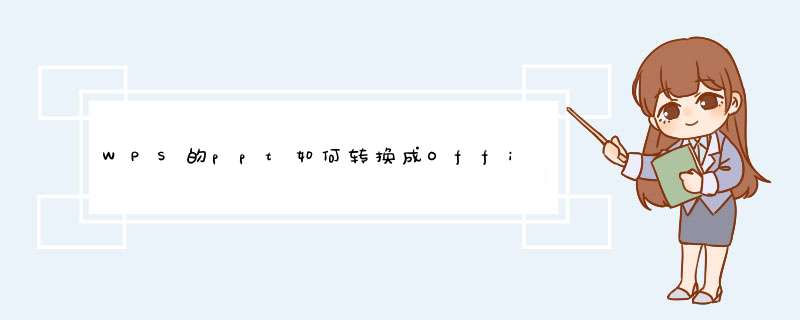
office 2019 专业增强版激活版 v19.0 (附离线安装包+安装激活教程)
- 类型:办公软件
- 大小:11.4MB
- 语言:简体中文
- 时间:2018-08-24
wps的ppt怎么转换成office的ppt,其实不需要转换,只需要同时安装有wps和office,在wps中制作好ppt保存后,使用office的ppt打开即可。
WPS的ppt如何转换成Office的ppt?
wps中创建ppt
打开wps,新建演示文稿,也就是ppt
制作好ppt
创建好ppt内容后,点击保存图标
保存
选择保存路径,设置文件名称,点击“保存”
使用office的ppt打开
找到刚才通过wps创建保存的ppt,右击鼠标,点击“打开方式”,选择使用office的powerpoint打开即可,不要选择wps
推荐阅读:
Office 2019专业增强版最新永久激活方法与激活密钥
Office2016专业增强版永久激活详细方法
Office 2013完美激活码与官方原版简体中文下载地址(超全)
WPS2019政府版专业增强版纯净无广告下载(去除政府版logo、WPS网盘)
到此这篇关于WPS的ppt如何转换成Office的ppt?的文章就介绍到这了,更多相关WPS的ppt转换成Office的ppt内容请搜索脚本之家以前的文章或继续浏览下面的相关文章,希望大家以后多多支持脚本之家!
欢迎分享,转载请注明来源:内存溢出

 微信扫一扫
微信扫一扫
 支付宝扫一扫
支付宝扫一扫
评论列表(0条)